我们在购买电脑的时候,对于一些详细的产品信息,一般都会去查找检阅,但是最近有位用户在win8系统当中,右键点击“这台电脑”然后选择属性查看电脑配置信息,却发现找不到电脑的产品id,那么win8系统如何查找电脑产品id呢?今天为大家分享win8系统查找电脑产品id的操作方法。
查找电脑产品id方法:
1、首先按WIN+C键,打开超级按钮条,然后再点击“设置”——“更改电脑设置”;如图所示:
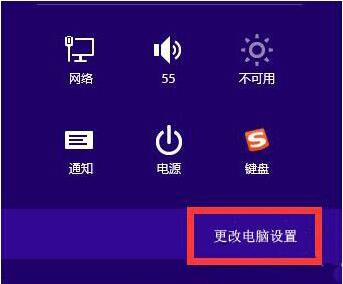
2、在电脑设置中单击第一项“电脑和设备”;如图所示:

3、然后再点击“电脑信息”,即可在右侧窗口中看到这台电脑的产品ID了。如图所示:

win8系统查找电脑产品id的操作步骤就为小伙伴们详细分享到这里了,如果用户们使用电脑的时候不知道怎么查找电脑产品id,可以根据以上方法步骤进行操作哦,如果大家有任何疑问请给我留言,小编会及时回复大家的。在此也非常感谢大家对网站的支持!
如果你觉得本文对你有帮助,欢迎转载,烦请注明出处,谢谢!